Im letzten Artikel haben Sie gelernt, dass es sinnvoll ist, die Teams Ihres Unternehmens in Kategorien einzuteilen.
Bevor wir an dieser Stelle weitermachen, möchte ich noch einmal auf das Beispiel aus dem Haushalt zurückkommen. Hierbei hatten wir festgestellt, dass Haushalte auf der ganzen Welt schon lange davon profitieren, dass auch hier alle Gegenstände in Kategorien (Räume) eingeteilt werden („Messer gehören in die Küche„), und diese Räume wieder in Unterkategorien (Fächer) („Gabeln gehören in die Besteckschublade„)
Der Hauptvorteil in dieser Kategorisierung besteht darin, dass wir Dinge nicht mehr suchen müssen, sondern uns nur sehr grob merken, in welchem Raum/Fach sich welcher Gegenstand befindet.
Doch es gibt noch einen zweiten Vorteil, der nicht sofort auf der Hand liegt:
Jede Kategorie hat ihre eigene Struktur
Somit legen wir Zahnbürsten nicht deswegen ins Badezimmer, damit jeder weiß, wo er nach seiner Zahnbürste suchen muss, sondern auch, weil die optimale Benutzung von Zahnbürsten eine bestimmte räumliche Struktur erfordert.
Somit ist Zähneputzen im Badezimmer einfach am leichtesten, weil es fließendes Wasser und Handtücher etc. gibt. Niemand würde auf die Idee kommen, sich z.B. im Bett die Zähne zu putzen.
Ähnlich ist es auch bei Microsoft Teams.
Auch hier sollte jede Kategorie eine eigene Struktur vorweisen, in der sich die enthaltenen Teams optimal benutzen lassen.
Schauen wir uns zum Beispiel die beiden Kategorien „Abteilung“ und „Kundenprojekt“ noch einmal genauer an:
| Abteilungen | Kundenprojekte | |
|---|---|---|
| Dauer der Zusammenarbeit | Viele Jahre/Jahrzehnte | Wochen – Monate |
| Änderungen geschehen | Sehr selten | Wöchentlich, Monatlich |
| Struktur kann geändert werden von | Sehr wenige Personen | Alle Vertriebsmitarbeiter |
| Externer Zugriff von Gästen erlaubt? | Nein | Ja, Kunden |
| Standardkanäle | Abwesenheit, Urlaubsplanung… | Inbetriebnahme, Statusbericht… |
| Teil des Intranets | Ja | Nein |
Sie stellen also fest, dass die Teams bestimmter Kategorien Ähnlichkeiten aufweisen, die auf jeden Fall berücksichtigt werden sollten.
Definieren Sie diese Ähnlichkeiten!
Folgende Kriterien könnten Sie hierbei berücksichtigen:
- Teams-Templates pro Kategorie (Apps, Kanäle…)
- Sensivity labels pro Kategorie (Gastzugriff, Externer Zugriff…)
- SharePoint-Templates pro Kategorie (für DMS)
- Öffentliche Bereiche für jedes Team: Ja/Nein
- Lebenszyklus pro Kategorie
- Self-Service vs Team-Approval pro Kategorie
Diese Liste hat keinen Anspruch auf Vollständigkeit, allerdings sollten Sie auch nicht zu streng vorgehen. Es mag in der ersten Iteration der vier Schritte durchaus in Ordnung sein, sich nur grob Gedanken über die Struktur jeder Kategorie zu machen. Die Feinheiten können auch später noch angepasst werden. Nichts ist in Stein gemeißelt.
Wir können unser Bild aus dem letzten Artikel also etwas erweitern:
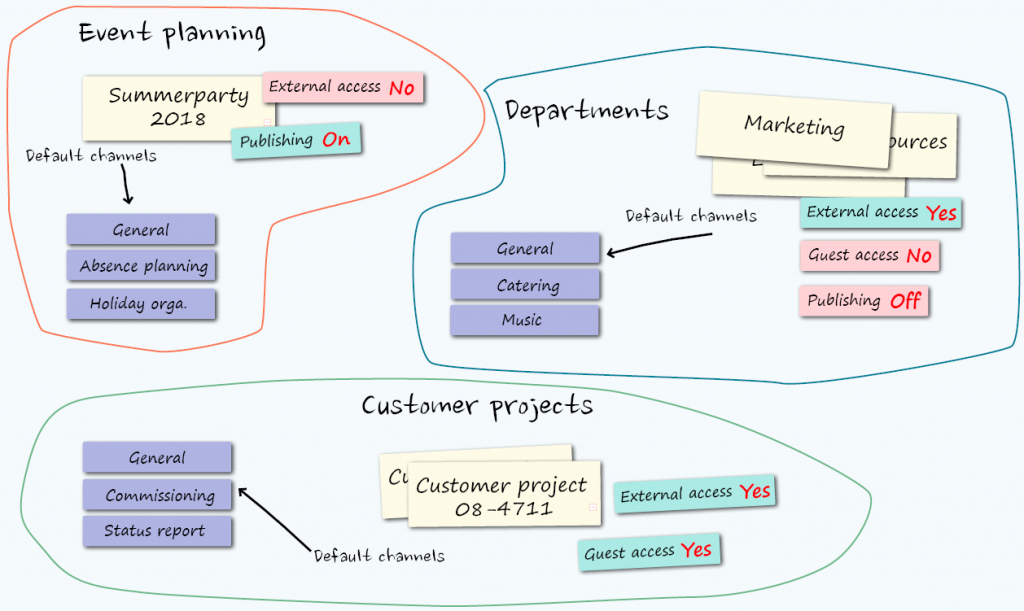
Zusammenfassung Schritte 1 + 2
- Durch das Kategorisieren von Teams legen Sie eine grobe Struktur fest (Wie die Räume einer Wohnung)
- Alle Teams pro Kategorie teilen sich eine gemeinsame Struktur. Hier konzentrieren Sie sich auf die Feinheiten (Wie die einzelnen Fächer pro Raum)
- Was Sie genau mit „Struktur“ meinen, ist Ihnen überlassen. Die obige Liste kann jedoch ein guter Anfang sein.
- In bestimmten Kategorien kommen häufig neue Teams hinzu (z.B. Kundenprojekte/Events) und diese sollen von einer bestimmten Gruppe von Mitarbeitern angelegt/aufgelöst werden können (z.B. nur Sales). Andere Kategorien sind viel starrer (z.B. Abteilungen)
- Auch der Lebenszyklus pro Kategorie ist anders (Abteilungen gibt es über Jahre/Jahrzehnte, Kundenprojekte nur über Wochen/Monate)
Besonders den letzten zwei Punkten möchten wir noch etwas mehr Aufmerksamkeit schenken. Daher geht es im Schritt 3 weiter mit den Berechtigungen pro Kategorie.